- Entrou
- Fev 10, 2012
- Mensagens
- 4,161
- Gostos Recebidos
- 2
Quando se pretende enviar a alguém um documento com texto, o PDF é o formato ideal, dado que mantém a formatação original.
Embora seja uma forma eficiente de partilha de documentos, existe uma grande dificuldade caso seja necessário alterar o conteúdo, mas até a partir do seu smartphone é possível contornar esta dificuldade.
Aprenda a converter um PDF em Word a partir do seu Android.

Os documentos em PDF são, por excelência, uma forma eficaz de partilhar documentos em texto. Mas, caso seja preciso alterar alguma informação ou preencher com dados em falta, torna a tarefa quase impossível, obrigando a recorrer a software de conversão para formato editável.
Para quem pretende fazer essa conversão directamente a partir do smartphone, apresentamos um tutorial de como o fazer recorrendo à aplicação EasyPDF.
Como converter ficheiros PDF em Word através do seu smartphone Android?
Para começar, deverá instalar a aplicação EasyPDF disponível na Play store.
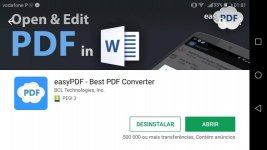
Abra a aplicação, carregue no segundo ícone da barra inferior (uma página com um “W”).
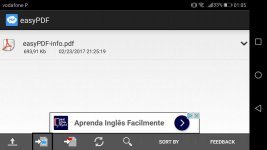
Escolha agora a localização do ficheiro que pretende converter e seleccione-o. Pode estar na cloud ou na memória do smartphone.
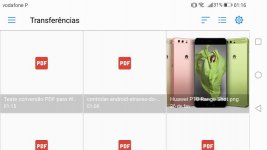
A aplicação irá agora converter o ficheiro para Word e abrir como ficheiro editável.
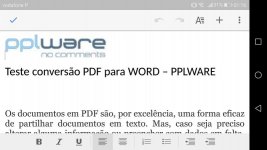
O uso desta aplicação é bastante simples e eficaz, permitindo uma conversão rápida. Caso pretenda, também permite fazer a operação inversa, transformando um documento Word em PDF, bastando para isso seleccionar o terceiro ícone (com uma página com uma barra vermelha) e seguir o mesmo procedimento.
Homepage: EasyPDF
Fonte
Embora seja uma forma eficiente de partilha de documentos, existe uma grande dificuldade caso seja necessário alterar o conteúdo, mas até a partir do seu smartphone é possível contornar esta dificuldade.
Aprenda a converter um PDF em Word a partir do seu Android.

Os documentos em PDF são, por excelência, uma forma eficaz de partilhar documentos em texto. Mas, caso seja preciso alterar alguma informação ou preencher com dados em falta, torna a tarefa quase impossível, obrigando a recorrer a software de conversão para formato editável.
Para quem pretende fazer essa conversão directamente a partir do smartphone, apresentamos um tutorial de como o fazer recorrendo à aplicação EasyPDF.
Como converter ficheiros PDF em Word através do seu smartphone Android?
Para começar, deverá instalar a aplicação EasyPDF disponível na Play store.
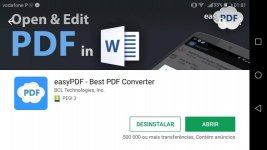
Abra a aplicação, carregue no segundo ícone da barra inferior (uma página com um “W”).
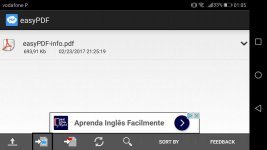
Escolha agora a localização do ficheiro que pretende converter e seleccione-o. Pode estar na cloud ou na memória do smartphone.
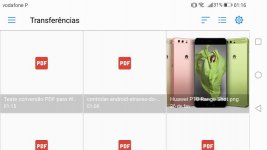
A aplicação irá agora converter o ficheiro para Word e abrir como ficheiro editável.
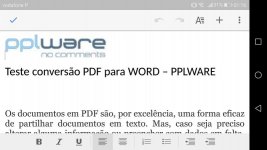
O uso desta aplicação é bastante simples e eficaz, permitindo uma conversão rápida. Caso pretenda, também permite fazer a operação inversa, transformando um documento Word em PDF, bastando para isso seleccionar o terceiro ícone (com uma página com uma barra vermelha) e seguir o mesmo procedimento.
Homepage: EasyPDF
Fonte

